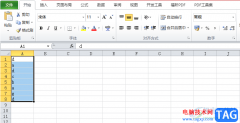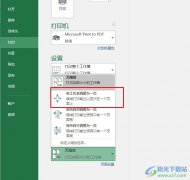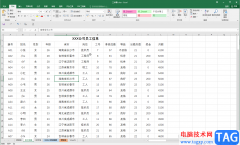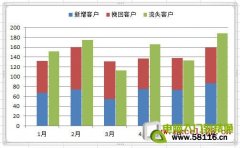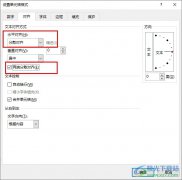Win10系统Excel打开很慢怎么办 Win10系统Excel打开很慢三种方法修复Excel是我们常常会使用的办公软件之一,它的主要功能是帮助我们制作表格,但是有不少用户反映说在Win10系统下打开Excel很慢,那么遇到这个问题该怎么办呢,如果你不知道的话,那就赶紧看看小编整理的三个解决方法吧!
方法/步骤:
方法一:有时有效
关闭“Hey Cortana”小娜,经过测试应该是有效的。但这种方法遗憾的是不能使用小娜了。不可取。
方法二:通过更改注册表解决
1、Win+R,打开运行,输入regedit,打开注册表。
2、HKEY_CLASSES_ROOTExcel.Sheet.12shellOpen(默认)和command项末:/dde改成 /e “%1” 注意空格。
3、删除HKEY_CLASSES_ROOTExcel.Sheet.12shellOpen下的子项 “ddeexec”,(注意不是删除键值,而是把此项删除掉),完成这一步后,双击Excel文件就能秒开了。
方法三:Excel设置
1、Win10下打开Excel提示出错或者死机一样,如下图所示:
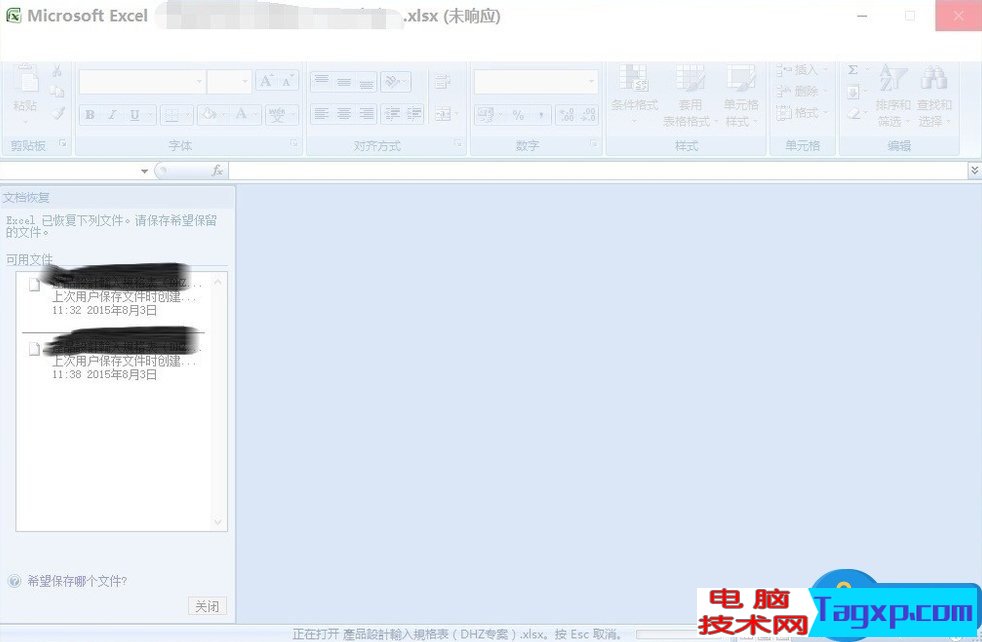
2、点击你的程序列表,单独开启Excel文档程序,如下图所示:
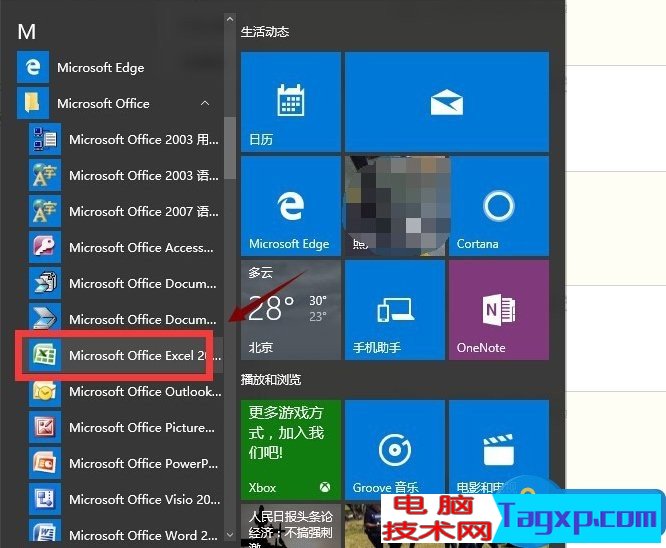
3、点击Excel的菜单按钮,如下图所示:
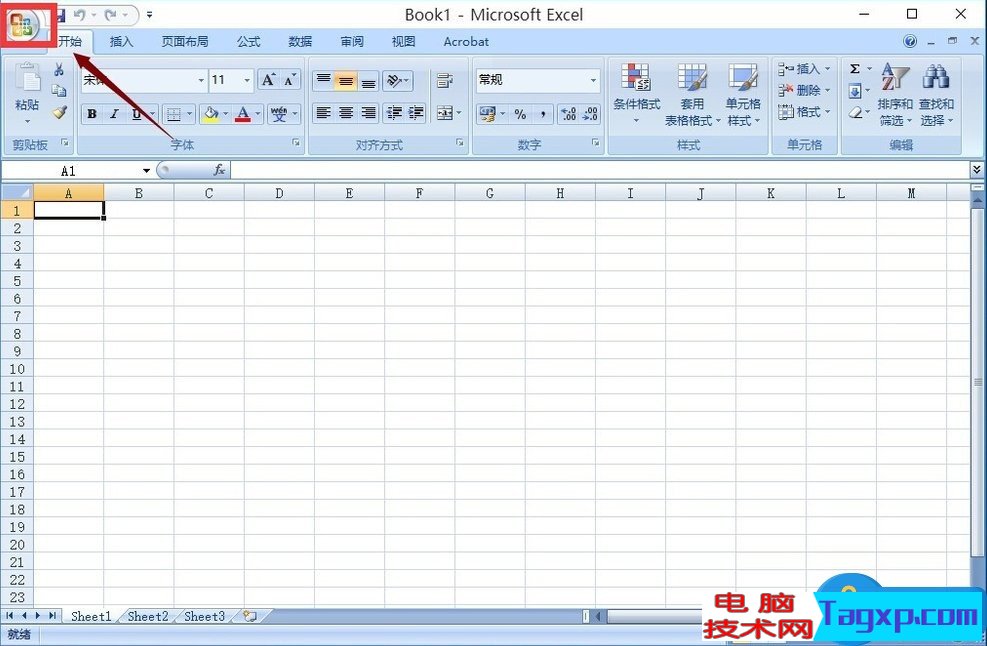
4、选择Excel选项按钮,如下图所示:
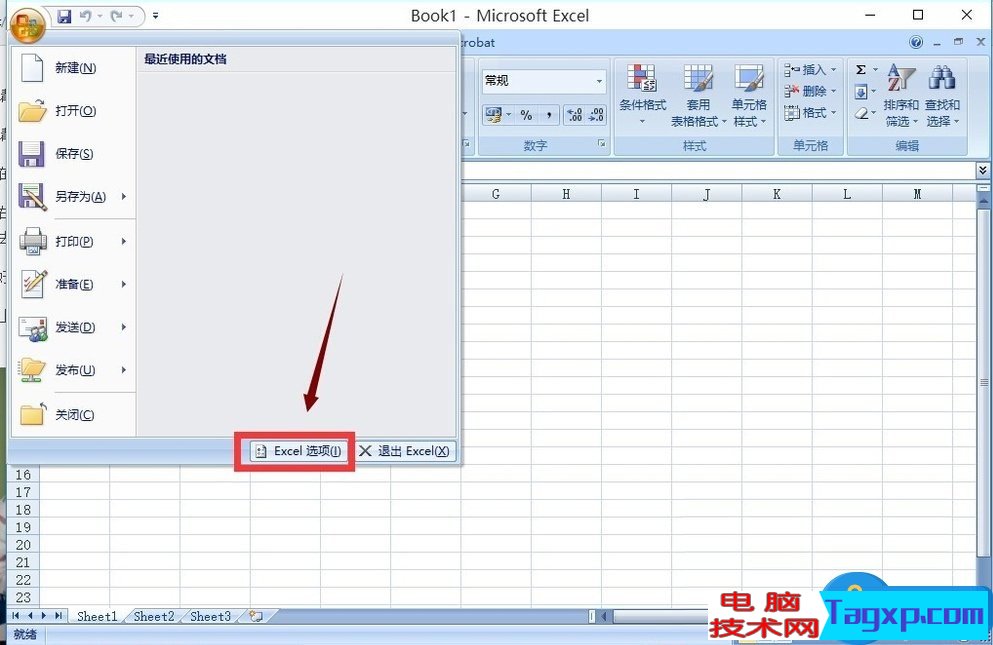
5、点击左侧菜单的高级选项,如下图所示:
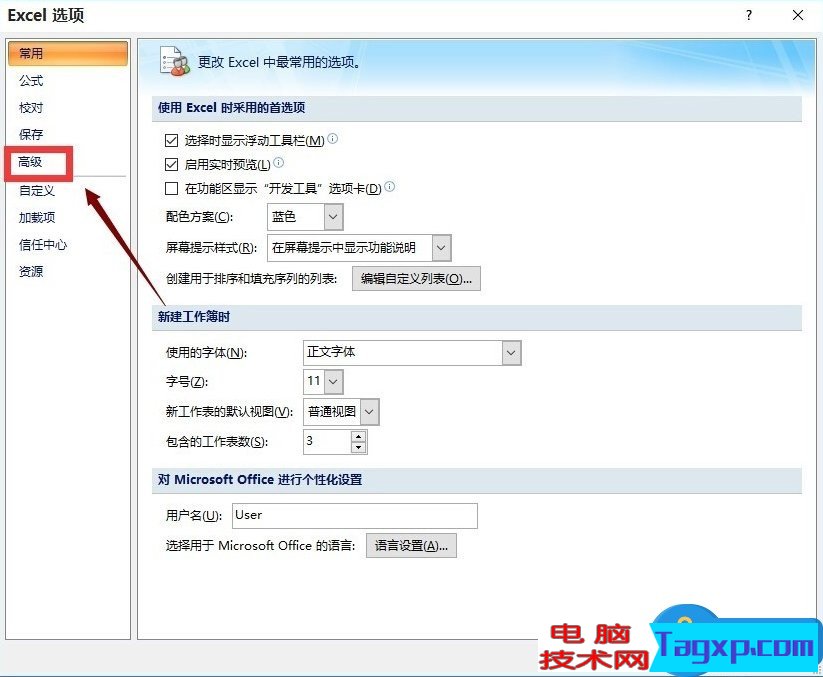
6、在高级选项右侧列表中下拉,找到常规,把“忽略使用动态数据交换(DDE)的其它应用程序”前面的勾去掉,然后点击“确定”按钮,重新启动Excel程序即可!如下图所示:
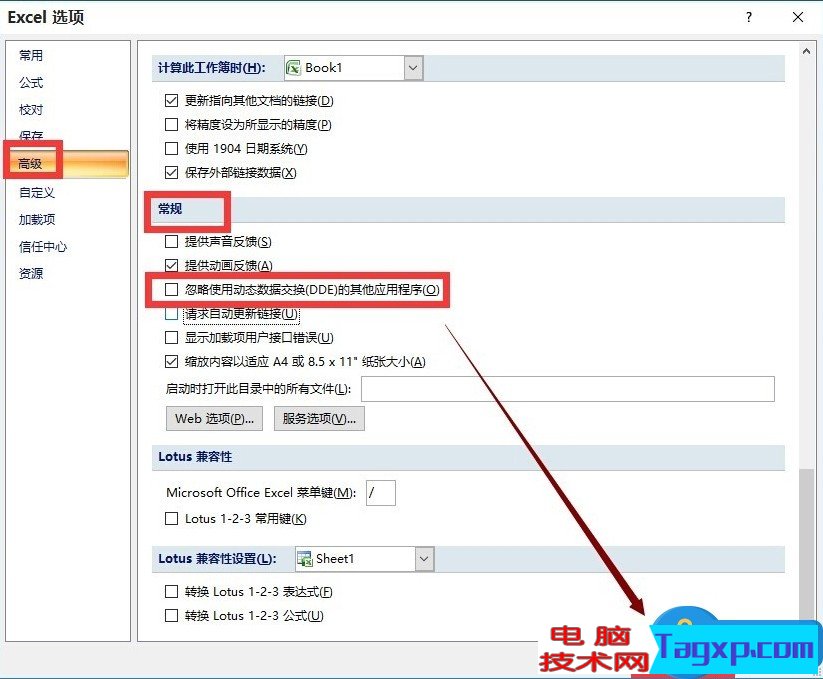
以上就是Win10系统Excel打开很慢的解决方法,方法主要有三个,但是第一种方法现在不能用,因此大家可采用第二或第三种方法,但是要注意的是,第二种方法是修改注册表,因此大家需要格外的谨慎。